Last updated on ۱۳۹۹/۰۸/۰۸
اگر شما هم جزو آن دسته از افرادی هستید که به دنبال استفاده همزمان از دو سیستم عامل ویندوز و آندروید هستید یا اینکه می خواهید اپلیکیشن های آندرویدی را روی ویندوز خود اجرا کنید این مطلب را تا انتها دنبال کنید …
اگر مطلع شده باشید اینتل در حال حاضر مشغول طراحی PC هایی با قابلیت Dual OS یا دو سیستم عامل همزمان است . در واقع هدف اصلی آنها طراحی PC هایی با قابلیت استفاده همزمان از سیستم عامل ویندوز ۸ و اندروید است . اما این تنها راه حل این موضوع نیست و نیازی نیست تا شما حتما یک سیستم جدید بخرید . به کمک راه کار های زیر می توانید تجربه ی اندروید روی ویندوز را بدست آورید . حتی اگر یک لپ تاپ یا تبلت لمسی دارید می توانید از اپلیکیشن ها و بازی های اندروید به صورت لمسی روی سیستم خود استفاده کنید .
برای این موضوع ۴ روش وجود دارد که اولین راه حل استفاده از BlueStacks است . این برنامه یک راه حل بسیار مناسب برای اجرای اپلیکیشن های اندرویدی است . در واقع این برنامه کاری به سیستم عامل شما ندارد فقط پنجره برنامه ی مورد نظر شما را به صورت یک پنجره کوچکتر مثل دیگر برنامه هایی که باز می کنید ، روی دسکتاپ شما باز می کند .
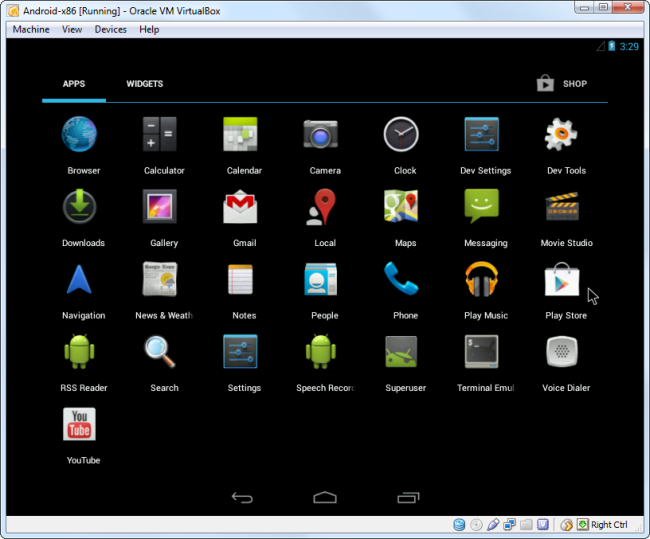
این برنامه همچنین امکان نصب و دانلود برنامه ها از Google Play برای شما فراهم می کند . نکته حائز اهمیتی که در این مورد وجود دارد این است که اپلیکیشن هایی که به کمک این برنامه باز می کنید از همان سرعت و کیفیتی برخوردارند که در اندروید هستند در واقع چیزی از کیفیت و عملکرد آنها کم نمی شود . این روش یکی از بهترین و کارآمد ترین راه های اجرای برنامه های اندرویدی روی ویندوز است که به صورت بسیار ساده و راحت این امکان را در اختیار شما قرار می دهد .
البته نرم افزارهای مشابه دیگری هم وجود دارند که همین کار را انجام می دهند مثل YouWave یا Windory اما مشکل آنها این است که جدا از اینکه مثل BlueStacks از سرعت بالای اجرای اپلیکیشن ها برخوردار نیستند ، امکان نصب راحت اپلیکیشن های اندروید را هم ندارند .
شما می توانید BlueStacks را از اینترنت دانلود کنید . محیط اجرای آن در ویندوز مشابه تصویر زیر است .
– روش دیگری که در این زمینه وجود دارد استفاده از شبیه ساز رسمی اندروید است . Official Android Emulator که توسط گوگل ارائه شده است در واقع یک بخش از Android SDK است که به کمک آن شما می توانید سیستم عامل اندروید را بر روی سیستم ویندوزی خود اجرا کنید . همچنین به کمک آن می توانید به تمام ویژگی ها و بخش های سیستم عامل اندروید دسترسی پیدا کنید .
این برنامه توسط طراحان سیستم عامل اندروید و برای تست اپلیکیشن های آنها نوشته شده است . با اینکه این برنامه محیط اندروید را کاملا در اختیار شما قرار می دهد اما گزینه خوبی برای استفاده هر روز شما نیست . با توجه به روش قبلی که در بخش اول این مطلب با هم بررسی کردیم و سرعت و عملکرد بالای آن ، این روش از چنان سرعت و کیفیتی بر خوردار نیست و فقط برای همان هدف اولیه که به همان منظور هم طراحی شده است مناسب است .
در واقع با این برنامه می توانید اپلیکیشن هایی را که نصب کرده اید تست کنید یا اینکه بازی هایی را که دانلود کرده اید را در آخرین نسخه از اندروید بازی کنید ، این برنامه برای زمانی هایی ایده آل است که بخواهید هر از گاهی از آن استفاده کنید و برای استفاده همیشگی شما مناسب نیست .
برای شروع کار با برنامه Android Emulator کافیست تا Google’s Android SDK را دانلود کنید و سپس برنامه SDK Manager را باز کنید بعد از آن Tools و سپس Manage AVDs را انتخاب کنید .
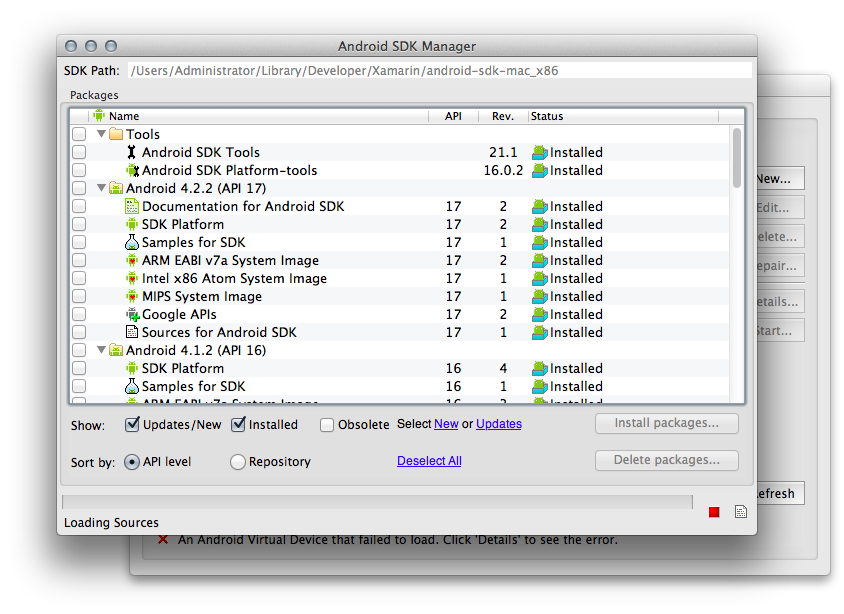
حال باید روی کلید NEW کلیک کنید تا یک Android Virtual Device یا AVD ایجاد کنید و سپس آن را انتخاب کنید و روی کلید Start آن کلیک کنید تا برنامه برای شما باز شود .
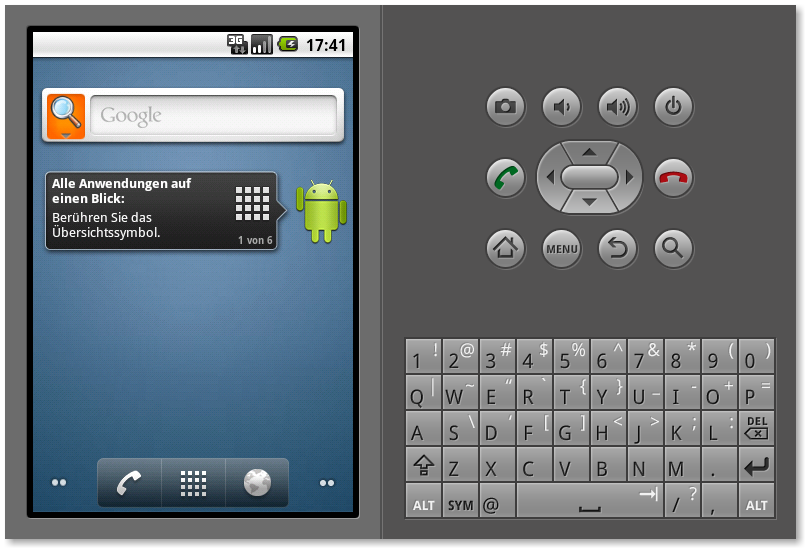
– روش دیگری که در این مورد وجود دارد استفاده از Android-x86 است . در واقع این پروژه یک پورت از اندروید به پلت فرم x86 ایجاد میکند که می تواند بر روی سیستم هایی که از پردازنده های AMD و Intel استفاده می کنند اجرا شود . به کمک آن می توان همانطور که ویندوز را بر روی تبلت یا لپ تاپ خود نصب می کنید ، اندروید را نیز بر روی دستگاه غیر اندرویدی خود نصب کنید . این روش در اصل برای سیستم های قدیمی طراحی شد که بتوان به آنها جلوه ی جدید و نو بخشید .
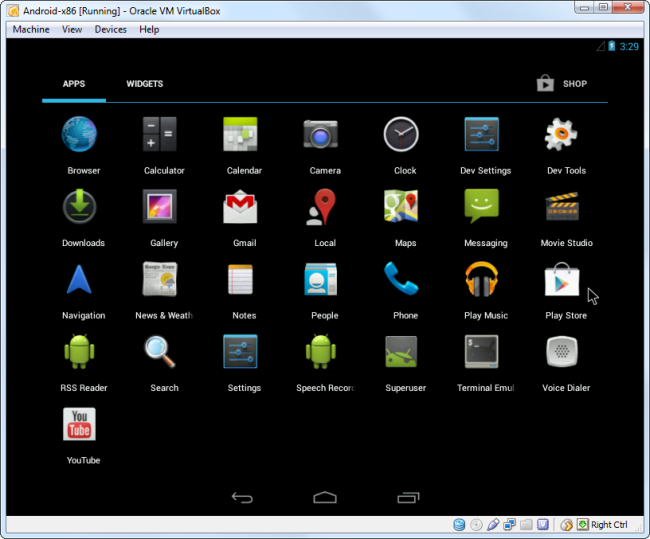
البته این روش در حال حاضر فقط بر روی دستگاه های مشخصی کار می کند : ASUS Eee PC ، Viewsonic Viewpad 10 ، Dell Inspiron Mini Duo ، Samsung Q1U ، Viliv S5 و Lenovo ThinkPad X61 دستگاه هایی هستند که این تست پلت فرم بر روی آنها انجام شده است . علاوه بر اینها شما می توانید این عمل را بر روی VirtualBox نیز انجام دهید .
البته این نکته مهم را حتما در نظر داشته باشید که این روش اصلا روش پایدار و ثابتی نیست و لازم است تا قبل از تست کردن آن بر روی سخت افزار خود تجربه لازم را بدست آورده باشید و تمام جوانب احتیاط را رعایت کنید .
– آخرین روش در این زمینه استفاده از Android – IA است . شرکت اینتل روش منحصر به خودش را برای داشتن اندروید روی سیستم های مبتنی بر Intel که از UEFI firmware این شرکت استفاده می کنند را ارائه داده است . آنها نام آن را Android on Intel Architecture یا Android – IA گذاشتند . اینتل همچنین یک اینستالر برای آن قرار داده که به کمک آن کاربر می تواند روی ویندوز ۸ خود اندروید را به راحتی نصب کنند . این اینستالر قبل از نصب اندروید امکان بوت شدن دوگانه به هر دو سیستم عامل را می دهد در واقع کاربر می تواند هم به ویندوز و هم به اندروید بوت شود .

این روش با اینکه به دلیل اینکه توسط شرکت اینتل نوشته شده است جالب به نظر می رسد و در واقع روشی است که در حال حاضر این شرکت می خواهد از نرم افزار آن برای سیستم های با امکان بوت دوگانه خود استفاده کند اما تا به حال پایدار نبوده است . این روش روی بعضی سیستم ها تست شده و به نتیجه رسیده است . برخی از این سیستم ها شامل Samsung XE700T و Acer Iconia W700 و Lenovo X220T و X230T می باشند .
البته این روش برای مشتریان غیر حرفه ای طراحی نشده است و بدون شک با گذشت زمان کم کم در بین همه افراد جا خواهد افتاد و به نتایج خوبی خواهد رسید . اگر مایل به دریافت اطلاعات بیشتر در این زمینه هستید می توانید به وب سایت اصلی شرکت اینتل و به صفحات Downloads ، Quick Start و Devices مراجعه کنید .
با بررسی تمام روش های موجود برای داشتن اندروید در کنار ویندوز در حال حاضر ما به شما پیشنهاد می کنیم تا از همان روش اول یعنی BlueStacks استفاده کنید که هم روشی است که امتحانش را پس داده است و هم نسبت به بقیه روش ها ساده تر و راحت تر است . با این حال دو روش Android on Intel Architecture و Android-x86 با گذشت زمان و پشتیبانی از سخت افزار های بیشتر می توانند به مراتب روش های بهتر و آسان تری باشند . اما در حال حاضر که آنها از سخت افزار های محدود پشتیبانی می کنند فقط اگر سیستم شما با آن مطابق است از آن استفاده کنید .
امکان بوت دوگانه جزو اهداف دراز مدت بسیاری از شرکت هاست که اگر میسر شود نیاز کاربران زیادی را برطرف می کند .
_ Source

اولین باشید که نظر می دهید